富士施乐phaser3117驱动是一款官方推出的打印机驱动程序,它能将你的phaser3117打印机驱动升级到最新的版本。该驱动安装简便,使用方法简单,能解决打印机因缺少驱动程序而导致的无法连接电脑、打印失败、连接失灵等问题。

富士施乐phaser3117打印机是一款非常不错的打印机设备,它有着强大的功能,能完成海报打印、缩放打印、水印打印等工作任务,是一台多功能的黑白激光打印机,但是如果想要正常连接到电脑上使用,那就必须安装驱动才行了,现在就来126g驱动网站下载富士施乐3117打印机的驱动软件吧。
富士施乐phaser3117打印机特点
电源电压:双模式电源120VAC,220VAC-240VAC
功率:打印模式:300W,休眠模式:10W
工作噪音:待机<30dB,运行<50dB
尺寸:354×297.4×210mm
重量:5.5kg
适用平台:Windows98/Me/2000/XP/2003 Server,以及各种版本的Linux操作系统
打印介质:A4,A5,A6,Letter,Legal,Folio,Oficio,Executive,ISO B5,JIS B5,信封(No.10,DL, C5, C6,Monarch),标签,透明胶片,明信片
富士施乐phaser3117驱动安装
1、首先你需要知道你的富士施乐打印机型号是多少,具体查看方法:
(1)第一种:你可以直接在富士施乐打印机上找到,就在富士施乐打印机的侧面;
(2)第二种:打开电脑然后找到开始菜单栏点开,选择设备和打印机,添加网络/本地打印机;
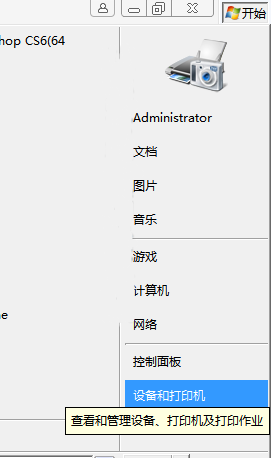
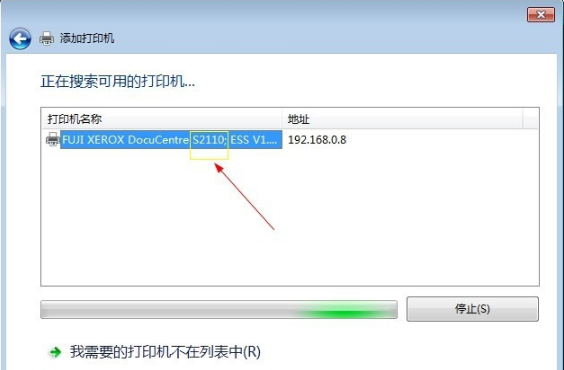
(3)第三种:查看当前设备的用户手册;
2、直接在该页找到“下载地址”处,选择任意地址将富士施乐打印机驱动下载到本地;将富士施乐打印机驱动3117软件包双击解压找到.exe格式程序并运行。如下:直接单击【Accept】开始安装。
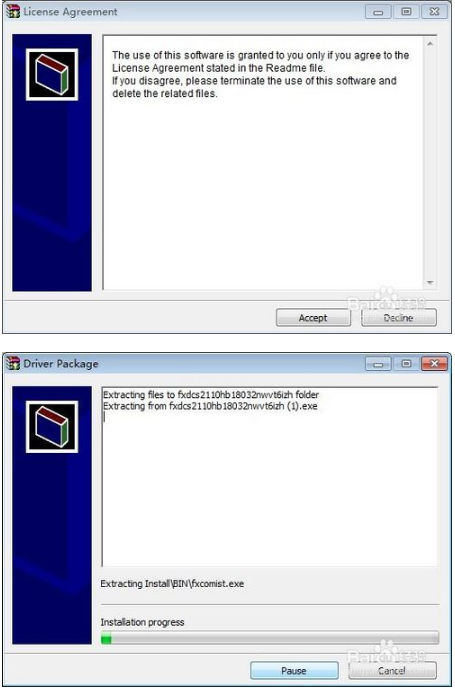
3、等待其自行配置后出现如下截图:根据提示单击【开始安装】按钮正式进入到富士施乐打印机驱动的安装步骤。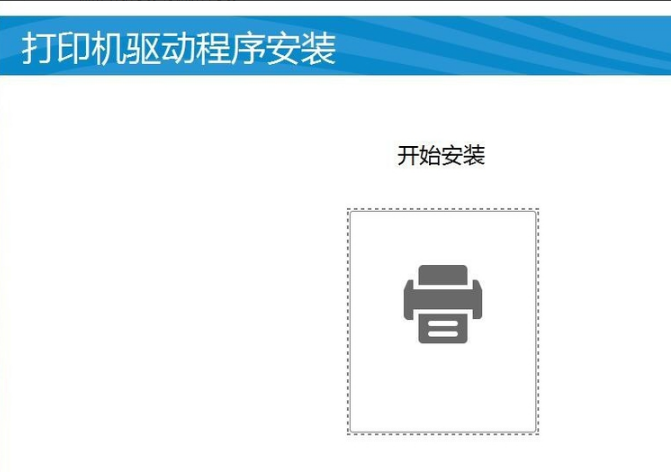
4、开始安装会出现富士施乐打印机驱动的安装协议界面,我们需要大致了解协议内容并同意该协议才可继续安装。如果你接受请勾选同意协议选项并单击【下一步】继续安装。
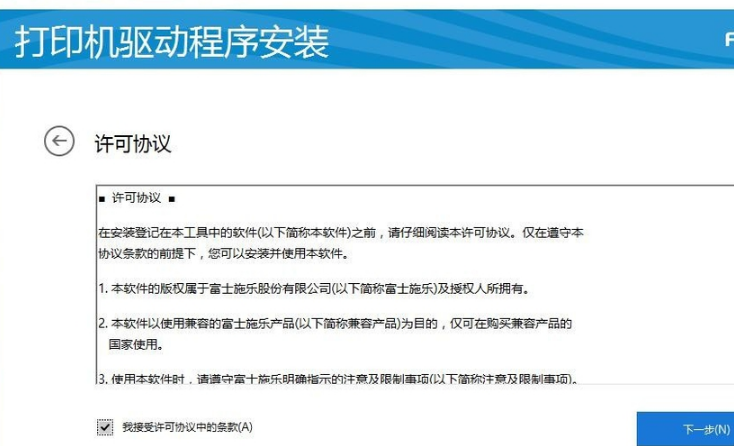
5、同意协议后会出现连接方法界面,在这个界面有三种连接方法,分别是“USB电缆连接”、“无线或以太网连接”、“使用现有端口”。小编以“无线或以太网连接”为例进行演示,小伙伴选择适合自己的安装方式即可。
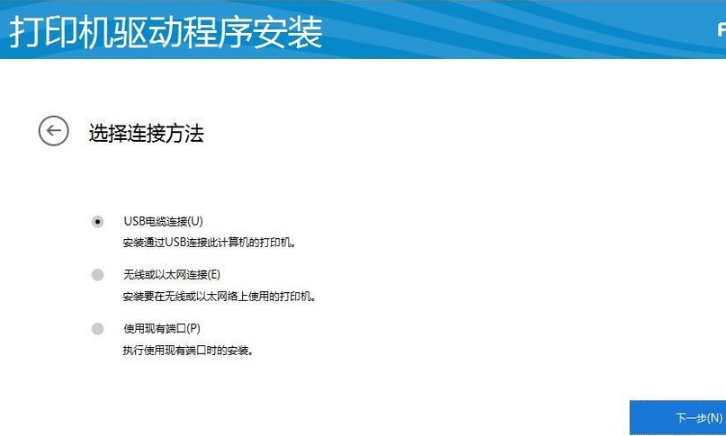
6、设置后富士施乐打印机驱动会在当前局域网中搜索已被共享的打印机直至搜索成功。
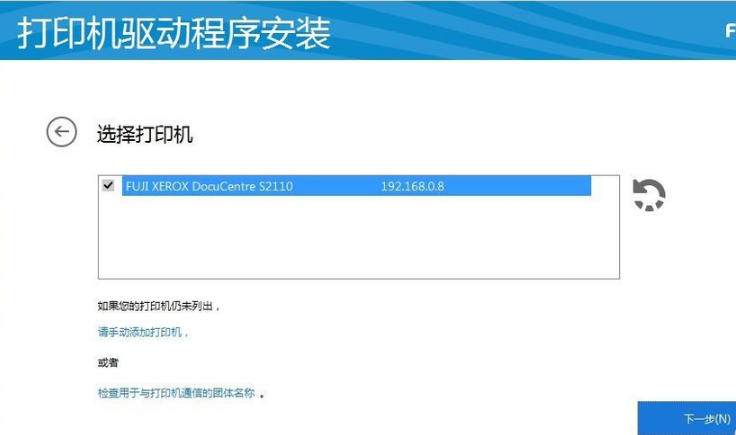
7、搜索到打印机如下:请确认当前幸好的打印机是否是你的打印机哦,选择你的打印机后单击【下一步】继续安装。
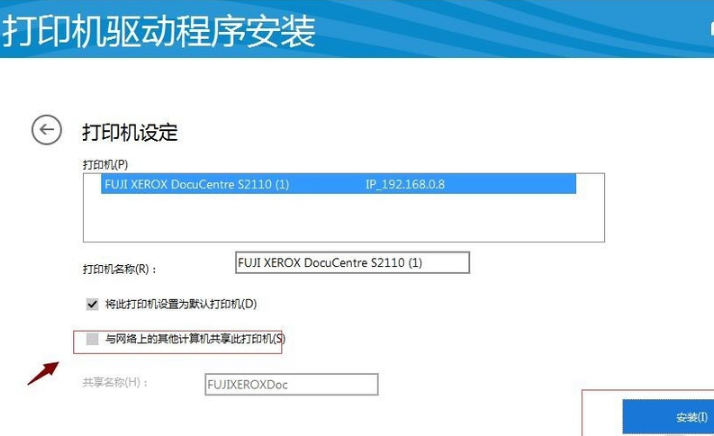
8、最后会进入到富士施乐打印机驱动的安装进度条界面,耐心等待其安装。直至出现“打印就绪”界面,就表示富士施乐打印机驱动已经安装成功了,单击【完成】按钮即可。请不要勾选立即重启哦,等你不用电脑的时候关闭重启就好了。
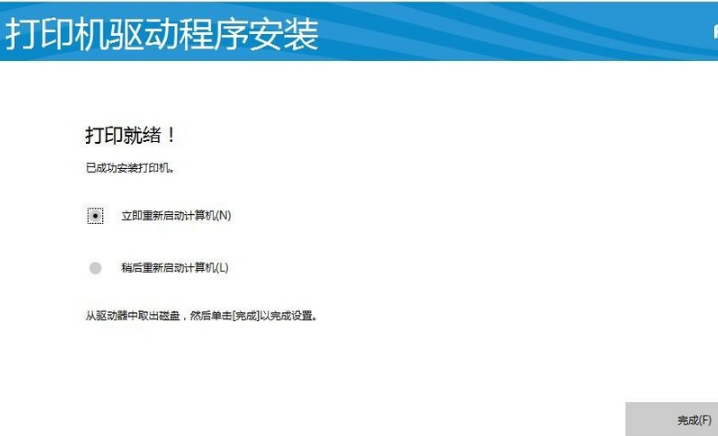
富士施乐phaser3117驱动使用
1.如果你想使用打印机打印东西,那么你就需要先备好你需要的电子信息等待打印。然后运行光驱选择开始菜单栏添加打印机。
2.开始添加打印机,记住不要选择自动检测或是安装即插即用打印机哦
3.因为打印口分为并口 和USB USB,所以你要创建自己的端口
4.最后选择从磁盘安装合适的驱动就好了。再下一步 点从磁盘安装选择适合的 驱动就OK了。
富士施乐phaser3117更新说明
更新优化部分功能
修复已知bug
- 三星m2070打印机驱动正式版 V3.12.12.05.21 官方版39MB
- 联想2200打印机驱动下载 v1.0 免费版8.29MB
- 佳能MF4452驱动下载 v20.31 官方版24.4MB
- 联想M7250N驱动下载 v1.0 官方版300MB
- 惠普F2418打印机驱动下载 v14.8.0 官方版131MB
- 惠普CM1312驱动下载 v5.1 官方版293MB
- 联想3200打印机驱动下载 v1.0 官方版29.2MB




















